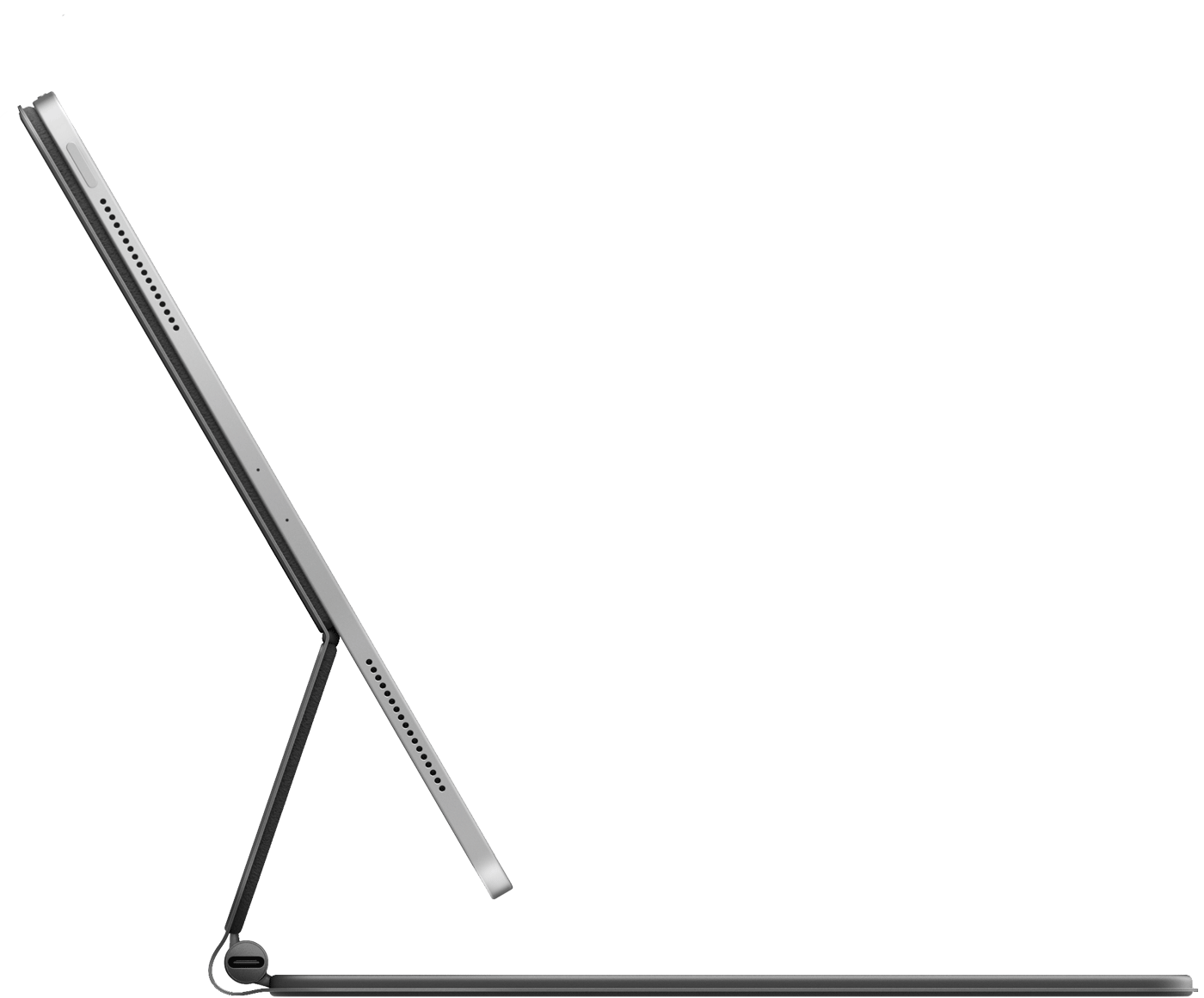- Magic Keyboard с Touch ID
- Защищенное создание пары
- Безопасное подтверждение намерения создать пару
- Защита канала клавиатуры Magic Keyboard с Touch ID
- Apple начала продавать Magic Keyboard с Touch ID отдельно, ранее она была лишь в комплекте с новым iMac на M1
- Apple magic keyboard with touch id
- Настройка и использование клавиатуры Magic Keyboard для iPad
- Что вам понадобится
- Подключение клавиатуры Magic Keyboard к iPad
- Использование клавиатуры Magic Keyboard
- Откройте клавиатуру Magic Keyboard с подсоединенным iPad
- Выведите iPad из режима сна с помощью клавиатуры Magic Keyboard
- Изменение угла обзора
- Изменение настроек трекпада и яркости клавиатуры
- Зарядка iPad
- Переключение на экранную клавиатуру
- Дополнительная информация
Magic Keyboard с Touch ID
Клавиатура Magic Keyboard с Touch ID (и клавиатура Magic Keyboard с Touch ID и цифровой панелью) — это внешняя клавиатура с сенсором Touch ID , которая подключается к Mac с чипом Apple. Клавиатура Magic Keyboard с Touch ID служит биометрическим считывателем. Она не хранит биометрические шаблоны, не выполняет биометрическое сопоставление и не обеспечивает соблюдение политик безопасности (например, не требует ввести пароль, если разблокировка не выполнялась в течение 48 часов). Перед использованием сенсор Touch ID на клавиатуре Magic Keyboard с Touch ID необходимо безопасно объединить в пару с Secure Enclave на Mac. После этого Secure Enclave сможет выполнять регистрацию и сопоставление, а также обеспечивать соблюдение политик безопасности так же, как и для встроенного сенсора Touch ID . Если компьютер Mac поставляется с клавиатурой Magic Keyboard с сенсором Touch ID , Apple выполняет создание пары на заводе-изготовителе. При необходимости пользователь также может выполнить создание пары. Клавиатуру Magic Keyboard с Touch ID можно безопасно объединить в пару только с одним компьютером Mac за раз, но компьютер Mac может поддерживать защищенные пары с пятью различными клавиатурами Magic Keyboard с Touch ID .
Клавиатура Magic Keyboard с Touch ID и встроенные сенсоры Touch ID совместимы. Если отпечаток пальца, который был зарегистрирован на встроенном в Mac сенсоре Touch ID , считывается клавиатурой Magic Keyboard с Touch ID, то Secure Enclave на компьютере Mac успешно обрабатывает совпадение, и наоборот.
Для поддержки защищенного создания пары и, следовательно, связи между Secure Enclave компьютера Mac и клавиатурой Magic Keyboard с Touch ID клавиатура оснащена аппаратным блоком акселератора открытого ключа (PKA) для обеспечения сертификации и аппаратными ключами для выполнения необходимых криптографических процессов.
Защищенное создание пары
Прежде чем использовать Touch ID на клавиатуре Magic Keyboard с Touch ID , необходимо безопасно объединить ее в пару с Mac. Для того чтобы создать пару, Secure Enclave компьютера Mac и блок PKA клавиатуры Magic Keyboard с Touch ID обмениваются открытыми ключами с корнем в доверенном сертификате Apple. Они используют аппаратные сертификационные ключи и временный ключ ECDH для безопасного подтверждения идентификации. На Mac эти данные защищает Secure Enclave; на клавиатуре Magic Keyboard с Touch ID эти данные защищает блок PKA. После защищенного создания пары канал связи между Mac и Magic Keyboard с Touch ID шифруется AES-GCM с помощью временных ключей ECDH на основе сохраненных идентификаторов.
Безопасное подтверждение намерения создать пару
Перед первым использованием Touch ID для совершения некоторых действий, в том числе перед регистрацией нового отпечатка пальца, пользователь должен подтвердить свое намерение использовать клавиатуру Magic Keyboard с Touch ID с компьютером Mac. Для этого требуется выполнить физическое действие. Намерение пользователя подтверждается, если пользователь дважды нажимает кнопку питания компьютера Mac при появлении запроса в пользовательском интерфейсе или если были успешно сопоставлены отпечатки пальцев, ранее зарегистрированные на Mac. Подробнее см. в разделе Безопасное подтверждение намерения и подключения к Secure Enclave.
Транзакции Apple Pay можно авторизовать с помощью сопоставления Touch ID или ввода пароля пользователя macOS и двойного нажатия на кнопку Touch ID на Magic Keyboard с Touch ID . Последний вариант позволяет пользователю подтвердить намерение, выполнив физическое действие, даже без сопоставления Touch ID .
Защита канала клавиатуры Magic Keyboard с Touch ID
Для того чтобы помочь обеспечить безопасность канала связи между сенсором Touch ID на клавиатуре Magic Keyboard с Touch ID и сопроцессором Secure Enclave объединенного в пару компьютера Mac, требуется следующее:
Защищенное создание пары между блоком PKA клавиатуры Magic Keyboard с Touch ID и сопроцессором Secure Enclave, как описано выше.
Безопасный канал между клавиатурой Magic Keyboard с сенсором Touch ID и ее блоком PKA.
Безопасный канал между клавиатурой Magic Keyboard с сенсором Touch ID и ее блоком PKA налаживается на заводе-изготовителе с использованием уникального ключа, общего для клавиатуры и блока. (Этот метод также используется для создания безопасного канала между сопроцессором Secure Enclave компьютера Mac и встроенным в компьютер сенсором (это относится к компьютерам Mac со встроенным Touch ID ).)
Источник
Apple начала продавать Magic Keyboard с Touch ID отдельно, ранее она была лишь в комплекте с новым iMac на M1
В начале августа Apple начала продавать отдельно беспроводную клавиатуру Magic Keyboard с Touch ID и цифровой панелью. Версия данного продукта с русской раскладкой стоит 17 900 рублей. Новая клавиатура Magic Keyboard с Touch ID продается отдельно только в белом цвете, она полноценно работает только на Mac с чипом M1.
На клавиатуре Magic Keyboard есть датчик Touch ID, который позволяет быстро и безопасно авторизоваться на сайтах и оплачивать различные покупки в одно касание.
Magic Keyboard имеет дополнительные клавиши, при помощи которых можно перемещаться по документу и быстро прокручивать контент. Там также установлены полноразмерные клавиши со стрелками, которыми удобно пользоваться в компьютерных играх. Цифровая панель клавиатуры позволяет работать с электронными таблицами и финансовыми приложениями.
В клавиатуре есть встроенный аккумулятор, который позволяет ей работать автономно до 30 суток. В комплект Magic Keyboard входит кабель USB‑C/Lightning в оплётке — с его помощью клавиатуру можно подключать к Mac для зарядки от порта USB‑C. Клавиатура подключается к Mac автоматически и сразу готова к использованию.

Аналогичная беспроводная клавиатура Magic Keyboard с Touch ID для Mac с чипом M1 без цифрового блока продается за 14 900 рублей.
20 апреля 2021 года на весенней презентации Apple представила новые тонкие iMac на чипе M1. Фирменные моноблоки доступны в семи ярких цветах: синий, зеленый, розовый, серебристый, желтый, оранжевый и фиолетовый. В комплекте с ними идет новая клавиатура Magic Keyboard 2 в цвет корпуса.
Источник
Apple magic keyboard with touch id
Looking for Magic Keyboard with Numeric Keypad?
◊ Apple Card Monthly Installments (ACMI) is a 0% APR payment option available to select at checkout for certain Apple products purchased at Apple Store locations, apple.com, the Apple Store app, or by calling 1-800-MY-APPLE, and is subject to credit approval and credit limit. See https://support.apple.com/kb/HT211204 for more information about eligible products. Variable APRs for Apple Card other than ACMI range from 10.99% to 21.99% based on creditworthiness. Rates as of April 1, 2020. If you choose the pay-in-full or one-time-payment option for an ACMI eligible purchase instead of choosing ACMI as the payment option at checkout, that purchase will be subject to the variable APR assigned to your Apple Card. Taxes and shipping are not included in ACMI and are subject to your card’s variable APR. See the Apple Card Customer Agreement for more information. ACMI is not available for purchases made online at the following special stores: Apple Employee Purchase Plan; participating corporate Employee Purchase Programs; Apple at Work for small businesses; Government, and Veterans and Military Purchase Programs, or on refurbished devices. iPhone activation required on iPhone purchases made at an Apple Store with one of these national carriers: AT&T, Sprint, Verizon, or T-Mobile.
* Monthly pricing is available when you select Apple Card Monthly Installments (ACMI) as payment type at checkout at Apple, and is subject to credit approval and credit limit. Financing terms vary by product. Taxes and shipping are not included in ACMI and are subject to your card’s variable APR. See the Apple Card Customer Agreement for more information. ACMI is not available for purchases made online at special storefronts. The last month’s payment for each product will be the product’s purchase price, less all other payments at the monthly payment amount.
To access and use all the features of Apple Card, you must add Apple Card to Wallet on an iPhone or iPad with the latest version of iOS or iPadOS. Update to the latest version by going to Settings > General > Software Update. Tap Download and Install.
Available for qualifying applicants in the United States.
Apple Card is issued by Goldman Sachs Bank USA, Salt Lake City Branch.
*Weight varies by configuration and manufacturing process.
1. Testing conducted by Apple in March and April 2021 using preproduction Magic Keyboard with Touch ID and Numeric Keypad units, firmware, and software paired with preproduction 24-inch iMac systems with Apple M1 chip. Testing consisted of full battery discharge while engaging the device on a paired iMac using automated equipment. Battery life depends on device settings, usage, and other factors.
- All Accessories
- Mice & Keyboards
- Magic Keyboard with Touch ID and Numeric Keypad for Mac models with Apple silicon — US English
More ways to shop: Find an Apple Store or other retailer near you. Or call 1‑800‑MY‑APPLE .
Copyright © 2021 Apple Inc. All rights reserved.
Источник
Настройка и использование клавиатуры Magic Keyboard для iPad
Узнайте, как настраивать и использовать клавиатуру Magic Keyboard с iPad Pro.
Что вам понадобится
- iPad Air (4-го поколения), iPad Pro 12,9 дюйма (3-го, 4-го или 5-го поколения) или iPad Pro 11 дюймов (1-го, 2-го или 3-го поколения)
- iPadOS 14.5 или более поздней версии
Клавиатура Magic Keyboard 1-го поколения (A1998) функционально совместима с новым iPad Pro 12,9 дюйма (5-го поколения) с дисплеем Liquid Retina XDR. Из-за того, что новый iPad Pro немного толще, клавиатура Magic Keyboard может не полностью прилегать в закрытом состоянии, особенно при использовании защитных пленок для экрана.
Подключение клавиатуры Magic Keyboard к iPad
- Расположите клавиатуру Magic Keyboard на ровной поверхности так, чтобы шарнир был с противоположной от вас стороны, а логотип Apple — сверху.
- Откройте крышку. Верхняя часть крышки отклонится в противоположном от вас направлении.
- Продолжайте наклонять ее, пока она не достигнет нужного угла или прекратит поддаваться.
- Положите iPad на клавиатуру Magic Keyboard. Объективы на задней панели необходимо расположить в левом верхнем углу таким образом, чтобы они вошли в выемку Magic Keyboard.
Использование клавиатуры Magic Keyboard
После подсоединения iPad к клавиатуре Magic Keyboard включать/заряжать ее или выполнять с ней сопряжение не требуется. Открывать и использовать клавиатуру Magic Keyboard нужно следующим образом.
Откройте клавиатуру Magic Keyboard с подсоединенным iPad
- Расположите клавиатуру Magic Keyboard на ровной поверхности так, чтобы шарнир был с противоположной от вас стороны, а логотип Apple — сверху.
- Открывайте крышку, пока не достигнете подходящего угла или пока она не прекратит поддаваться.
Выведите iPad из режима сна с помощью клавиатуры Magic Keyboard
Чтобы вывести iPad из режима сна, нажмите любую клавишу на клавиатуре Magic Keyboard. При следующем нажатии клавиши отобразится экран блокировки. Разблокируйте iPad с помощью функции Face ID или Touch ID либо введите код-пароль с Magic Keyboard или с помощью обычных нажатий на экран.
Изменение угла обзора
Вы можете менять угол наклона iPad, чтобы подобрать идеальное положение для себя.
Изменение настроек трекпада и яркости клавиатуры
Чтобы изменить настройки трекпада, перейдите в меню «Настройки» > «Основные» > «Трекпад». Вы можете изменить скорость перемещения (скорость, с которой перемещается указатель), а также направление прокрутки. Вы также можете включить или выключить параметры «Касание для имитации нажатия» и «Касание двумя пальцами для имитации правой кнопки мыши».
Как и на iPad, яркость Magic Keyboard автоматически регулируется в зависимости от уровня окружающего освещения. Чтобы вручную изменить яркость клавиш на Magic Keyboard, перейдите в меню «Настройки» > «Основные» > «Клавиатура» > «Физическая клавиатура».
Зарядка iPad
Вы можете заряжать iPad как обычно, подсоединив кабель USB-C к порту USB-C на iPad. Или вы можете подсоединить кабель USB-C к порту USB-C на Magic Keyboard. Клавиатуру Magic Keyboard не требуется заряжать.
Порт USB-C на клавиатуре Magic Keyboard обеспечивает питание, но не передает данные. Это значит, что его нельзя использовать с устройствами ввода, такими как мышь USB-C. Не подсоединяйте один конец кабеля USB-C к порту USB-C на iPad, а другой — к порту USB-C на клавиатуре Magic Keyboard.
Переключение на экранную клавиатуру
Вместо клавиатуры Magic Keyboard может потребоваться открыть экранную клавиатуру, например для ввода символов с диакритическими знаками или использования функции диктовки.
Чтобы отобразить экранную клавиатуру, коснитесь текстового поля, после чего нажмите и удерживайте в правом нижнем углу экрана iPad, пока не появится экранная клавиатура. Чтобы снова скрыть клавиатуру, нажмите на экране вашего iPad.
Дополнительная информация
- Узнайте, какие сочетания клавиш можно использовать с клавиатурой Magic Keyboard.
- Узнайте, как пользоваться трекпадом с Magic Keyboard.
- Узнайте, как чистить Magic Keyboard.
Клавиатура Magic Keyboard оснащена магнитами, которые надежно фиксируют iPad. Не кладите карты, которые хранят информацию на магнитной полоске (например, кредитные карты или ключ-карты отелей), на внутреннюю сторону клавиатуры Magic Keyboard или между iPad и клавиатурой Magic Keyboard. При контакте с ними карта может размагнититься.
Источник